文章目录
- 一. 安装虚拟环境
- 1. 了解基础操作
- 2. 搭建Django项目
- 3. 命令行启动项目
- 4. 文件规划
- 二. 项目的再次启动
- 三. 配置代码
- 四. Django目录介绍
- 五. Django工作流程
一. 安装虚拟环境
1. 了解基础操作
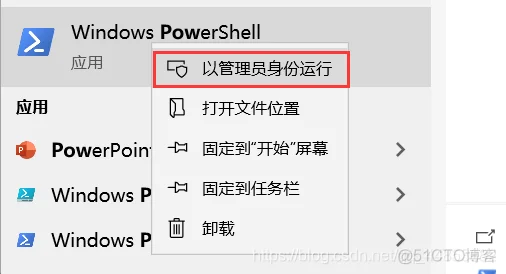
里面所写的命令在Windows下和MAC系统下是几乎相似的。
接下来通过命令让powershell没有限制的去运行我们的脚本
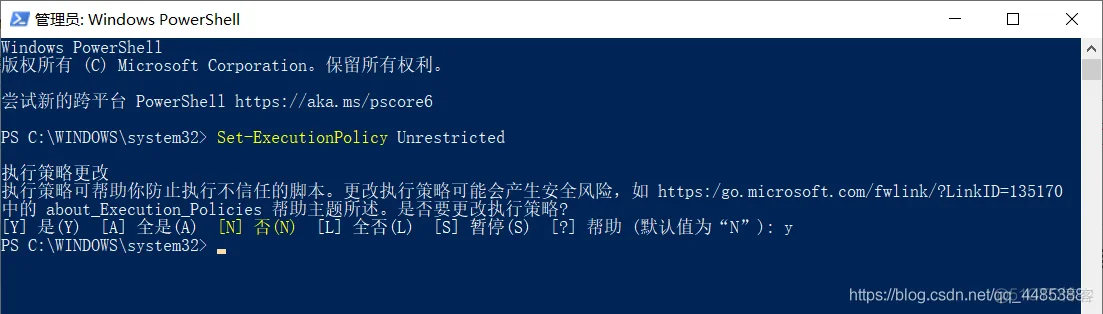
查看当前虚拟环境
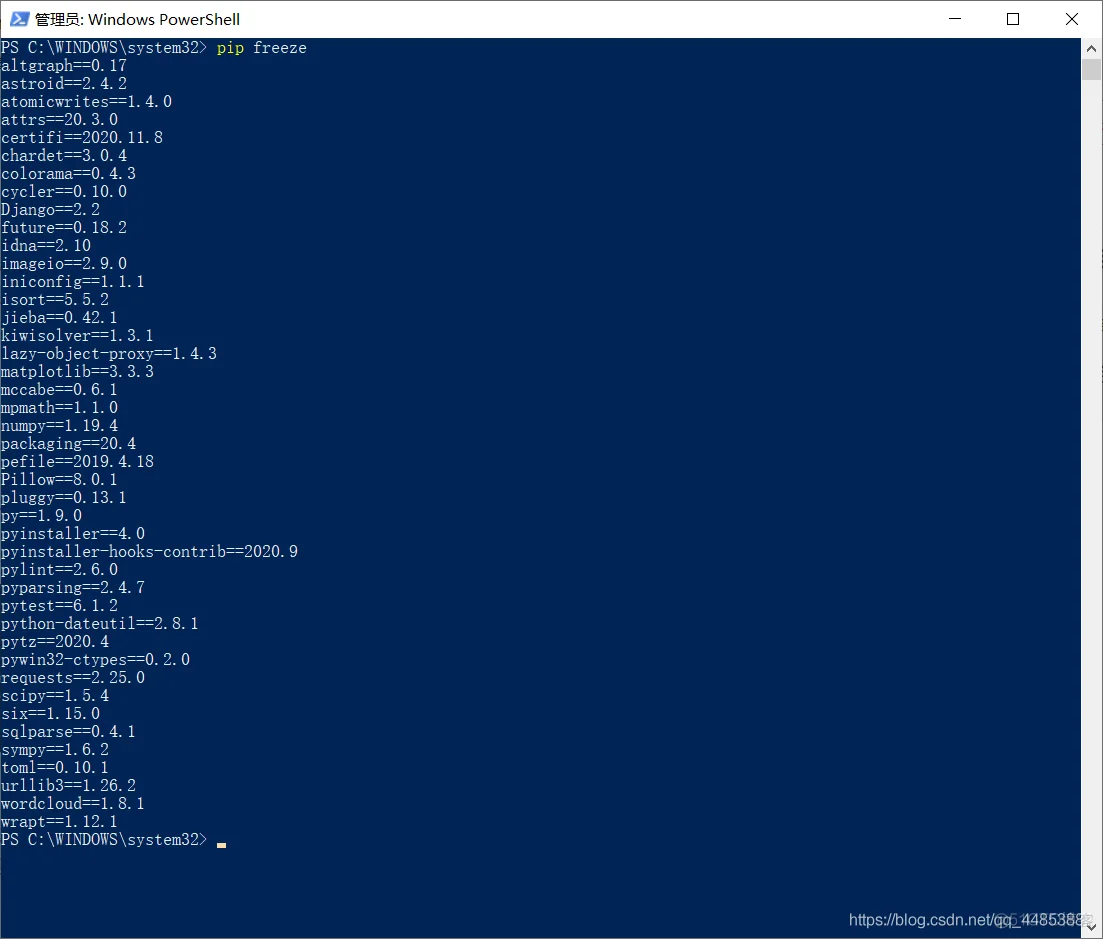
安装虚拟环境

虚拟环境作用:是自己独立空间,不会影响外部的其他应用
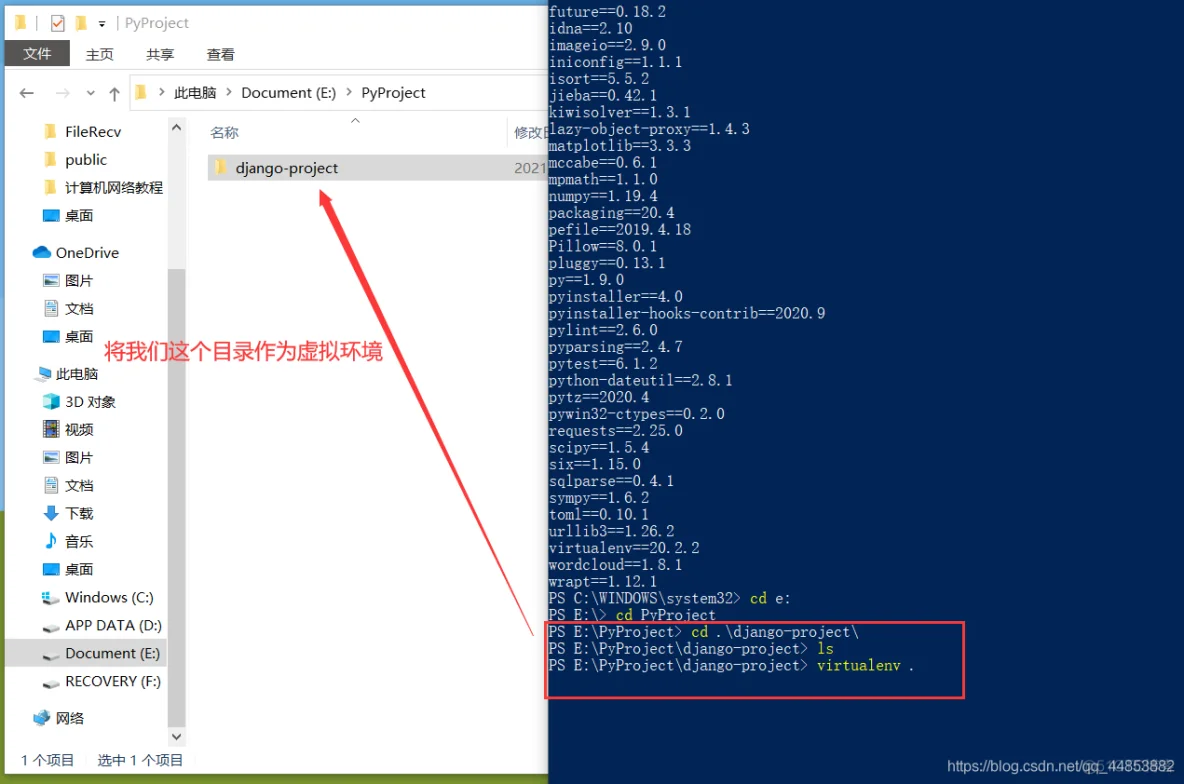
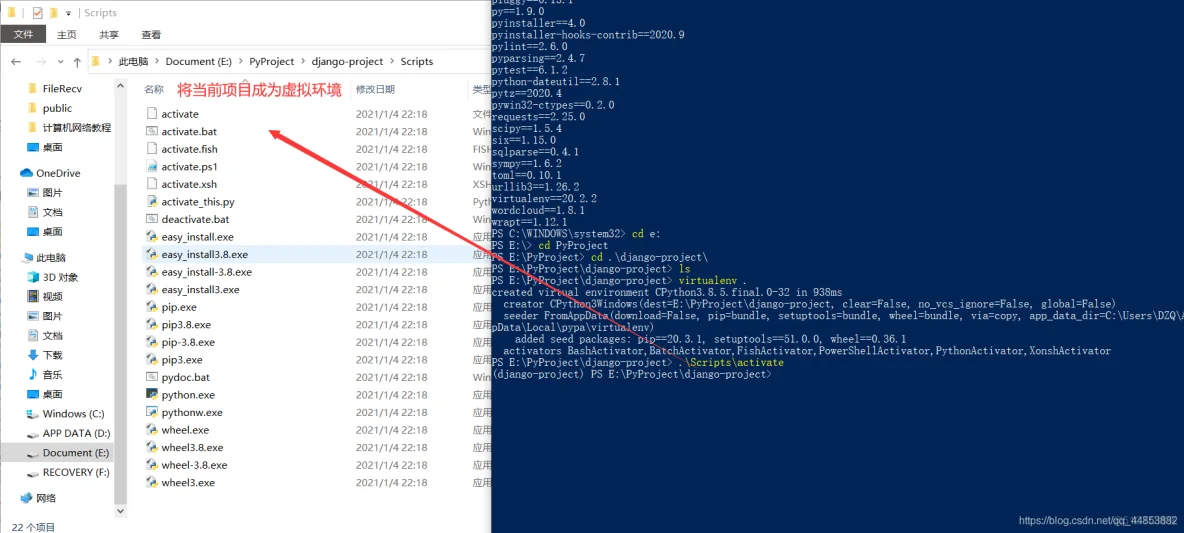
取消虚拟环境

安装Django2.1模块
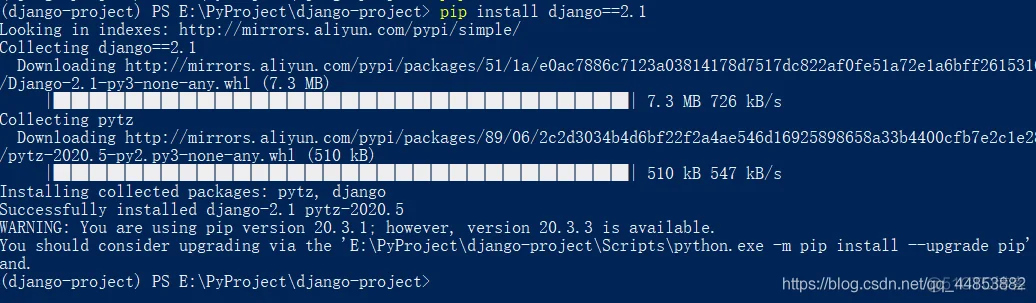
查看虚拟环境中的模块,此时Django以及放在了虚拟环境里面了

2. 搭建Django项目
创建Django项目名:mysite
启动项目通过vs code
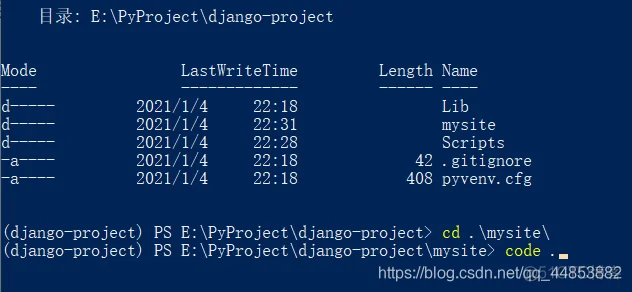
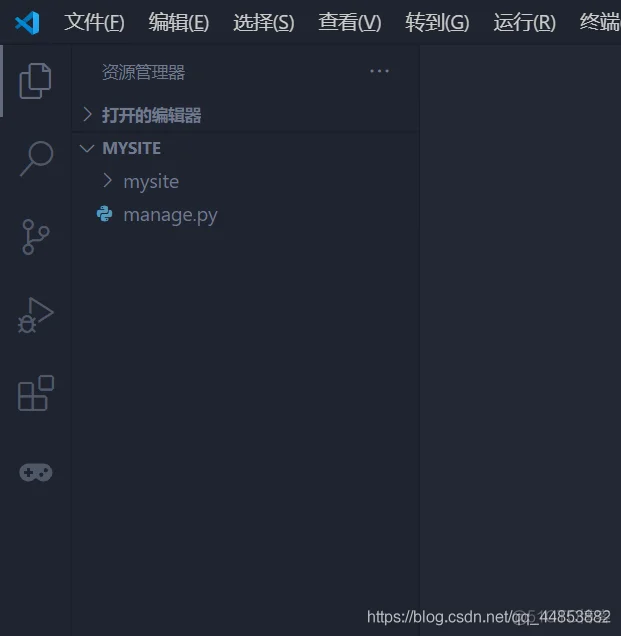
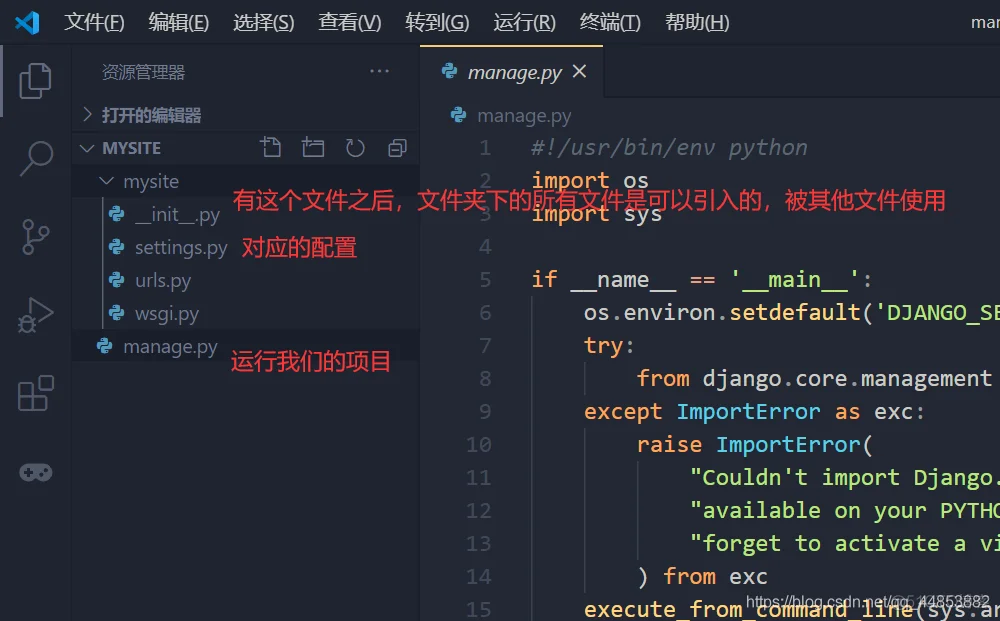
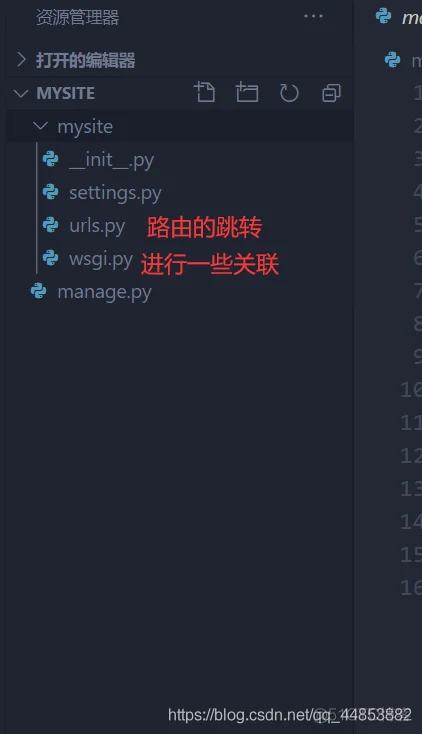
3. 命令行启动项目

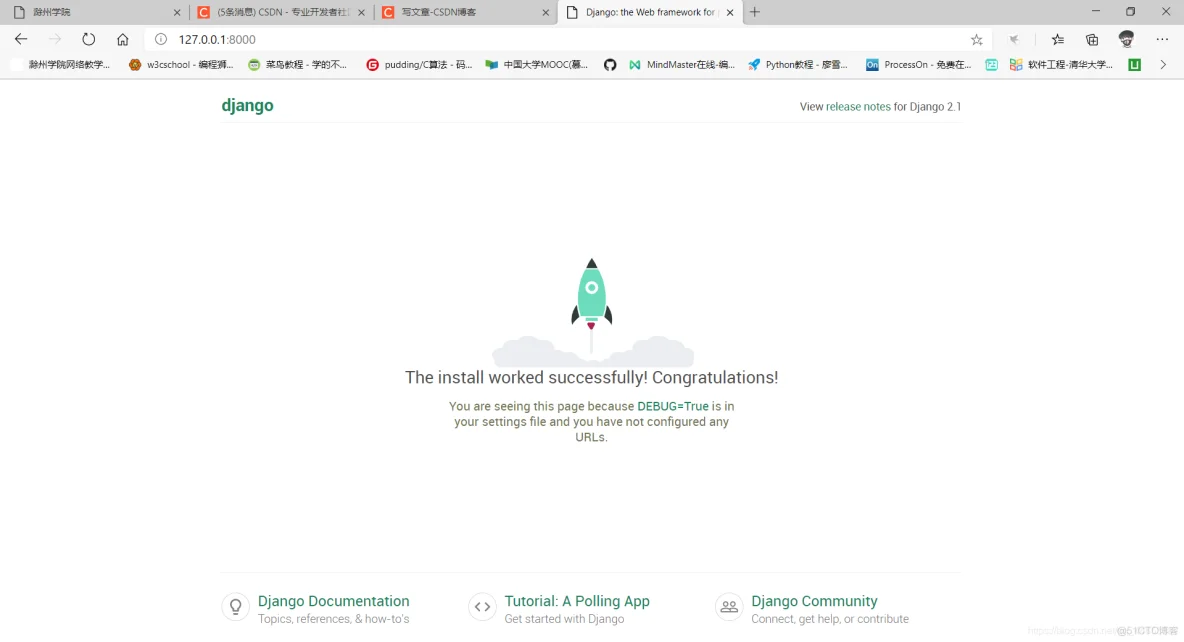
crtl+C取消登录然后安装migrate(防止在MAC进行报错)
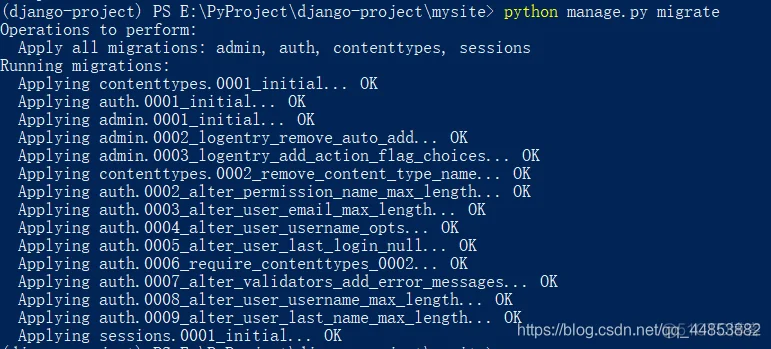
后台管理系统(Django自带的)
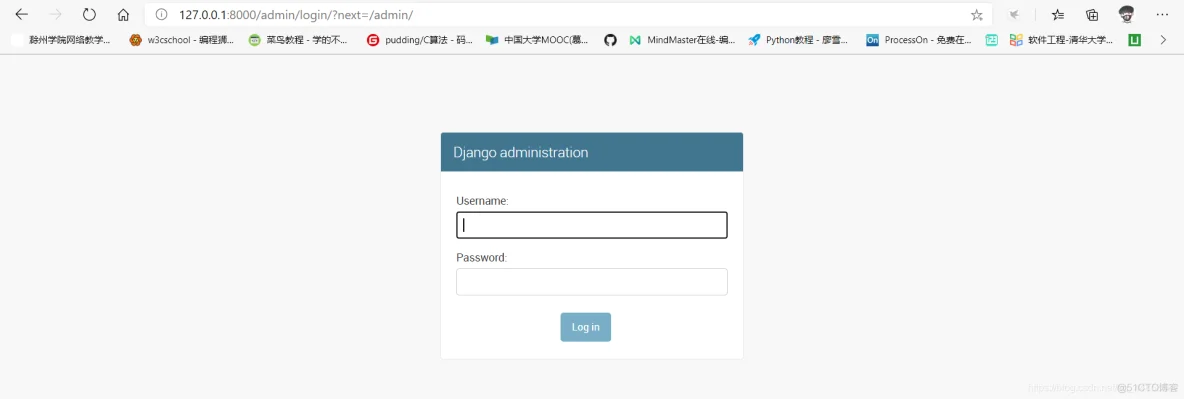
取消运行就无法浏览这个网页了http://127.0.0.1:8000/
4. 文件规划
将mysite:作为主文件的入口文件,或者说是配置文件
我们再创建另外一个文件APP:pudding:作为展示文件项目
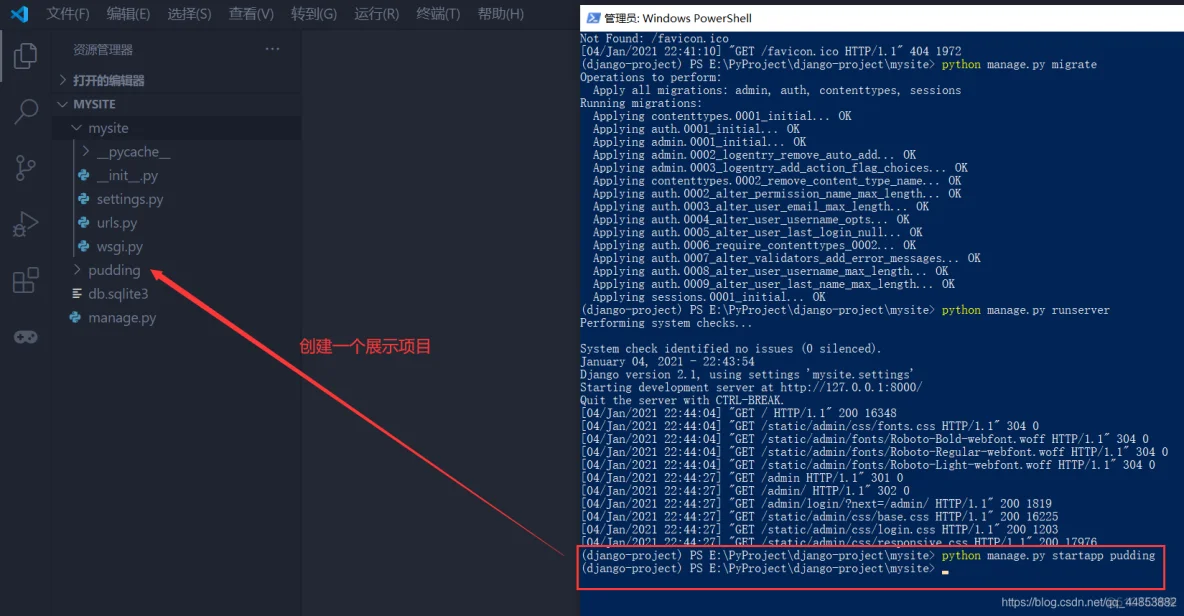
主文件间中setting关联我们创建的app文件,才能让我们创建的app文件运行
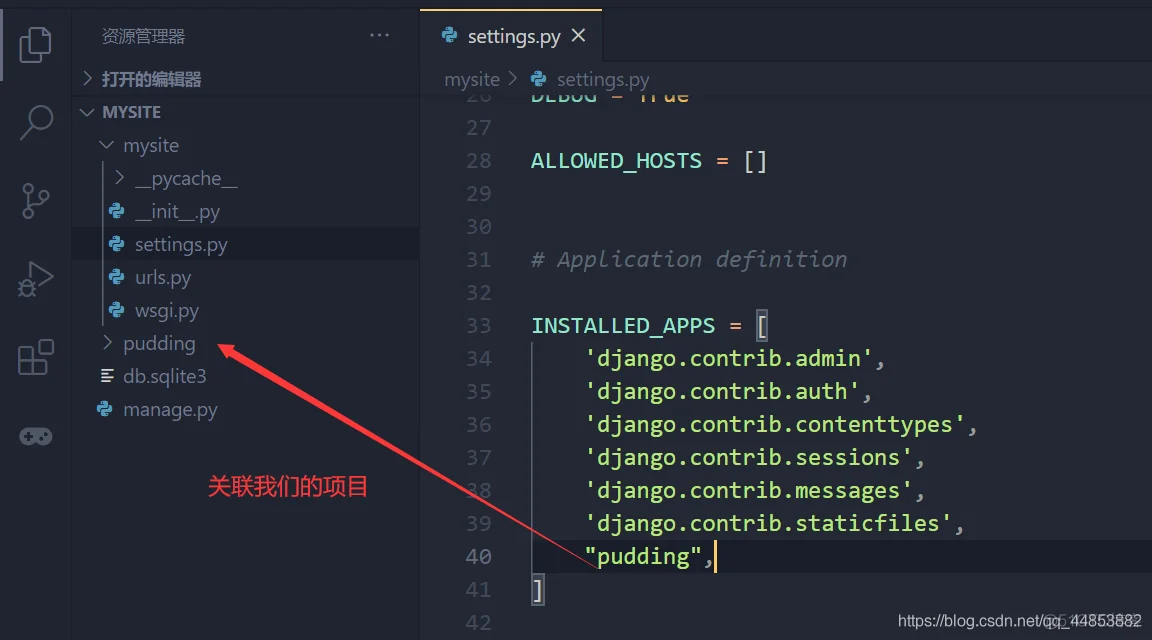
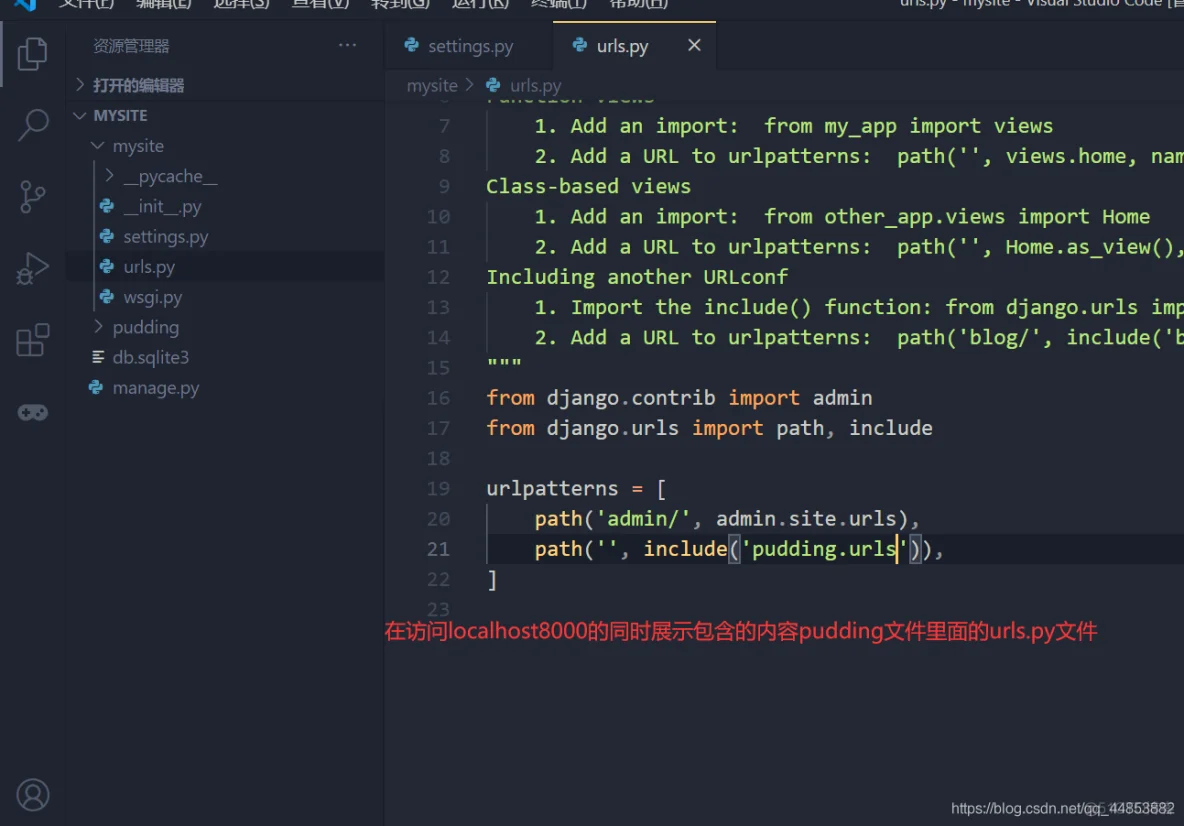
二. 项目的再次启动
管理员身份进入Windows powershell
进入Django项目
进入虚拟环境
进入Django项目下自己建立的mysite目录
启动Django项目
在浏览器输入网站查看对应的网页
三. 配置代码
安装requests模块

四. Django目录介绍
- 标识该目录是一个python的模块包(module package)
- 简化模块导入操作
让一个呈结构化分布(以文件夹形式组织)的代码文件夹变成可以被导入import的软件包。
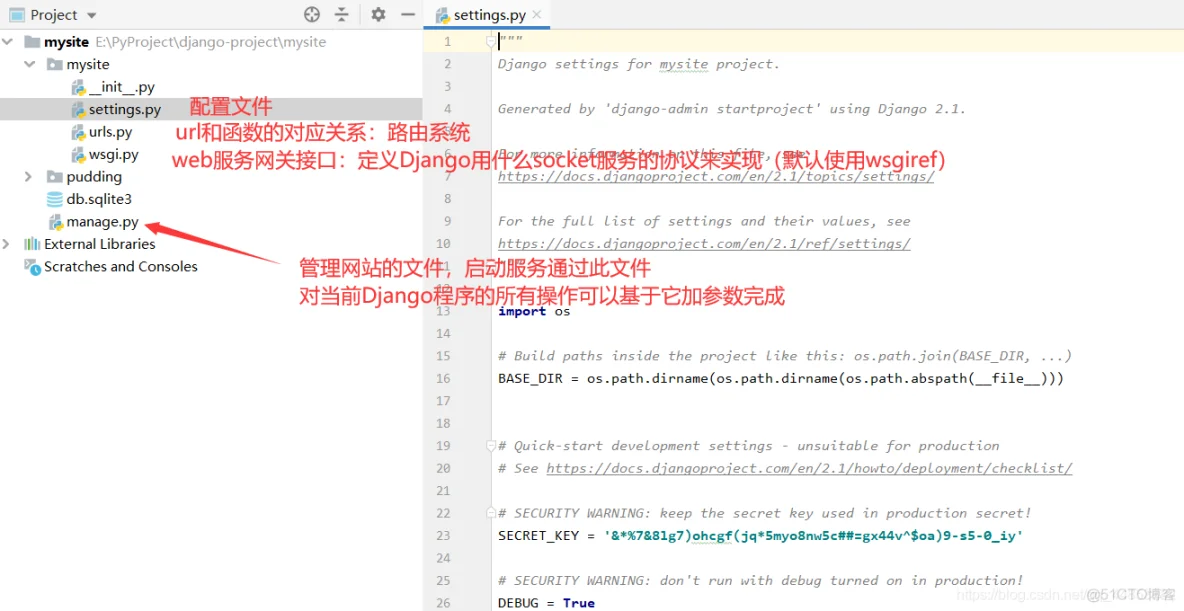
五. Django工作流程
- 我们先启动项目通过manage.py,
- 然后他会先执行我们的mysite根项目
- 根据我们的客户端请求(例如localhost:8000)
- 当我们服务端收到请求之后,在url得到这个请求的路由映射关系
- 通过路由映射关系,调用对应的函数,进而实现相应的功能
